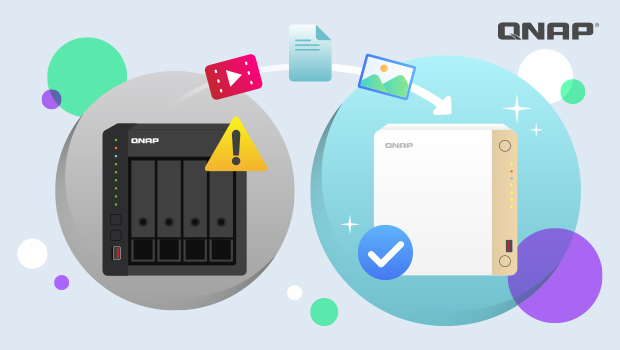
1. ¿NAS no funciona? No entre en pánico — ¡su datos aún puede salvarse!
¿Alguna vez se ha enfrentado a esto?
Un día intenta acceder a su NAS, pero no responde. No se inicia, e incluso los discos duros parecen ilegibles. Sus fotos, vídeo y archivos importantes de trabajo — todos atrapados dentro. Es una pesadilla.
Pero incluso si enfrenta este problema raro pero devastador, no se preocupe. Todavía hay una buena posibilidad de que pueda migrar su datos a un nuevo NAS y mantener todo intacto. En este artículo, le guiaremos a través de un método seguro y práctico para rescatar sus archivos — incluso si el NAS original está completamente muerto.
Tenga o no una copia de seguridad, esta guía paso a paso le ayudará en el proceso de recuperación. No se necesita experiencia técnica — lo haremos fácil de entender y seguir.
2. Lo que necesita: Un NAS funcional para recibir su datos
El hecho de que su NAS haya fallado no significa que su datos se haya perdido para siempre.
Todo lo que necesita es otro NAS que funcione — se convertirá en el «nuevo hogar» para su datos.
¿Por qué? Porque utilizaremos uno de dos métodos de recuperación:
- Migración directa de disco
- Restauración de copia de seguridad
De cualquier manera, necesitará un NAS funcional para continuar.
Antes de comenzar, verifique lo siguiente:
- Compatibilidad de hardware: Asegúrese de que su nuevo NAS sea compatible con las especificaciones y capacidad de su antiguo discos duros. (Compruebe lista de compatibilidad aquí)
- Versión de firmware: Se recomienda que su nuevo NAS tenga la misma versión de firmware o una más reciente para evitar problemas.
- No inserte aún el unidades: Encienda el nuevo NAS sin el discos duros y actualice primero el firmware; explicaremos cuándo y cómo instalar el antiguo discos más adelante.
3. ¿Sin copia de seguridad? ¡Aún puede mover su unidades y recuperar su datos!
Una pregunta común que escuchamos:
No hice una copia de seguridad de mi unidades — ¿he perdido todo mi datos?
¡No necesariamente!
Si su antiguo NAS está roto pero los discos duros están intactos, simplemente siga estos pasos para migrar de manera segura su datos:
Guía paso a paso:
Paso 1: Compruebe si su nuevo NAS admite la migración del sistema
- Visite el sitio web oficial de QNAP para verificar si el modelo de su NAS admite la migración de disco.
- (Consulte la sección “Migración del sistema”)
- No compre un modelo no compatible — ¡podría no reconocer el datos!
Paso 2: Actualice el firmware del nuevo NAS
- Enciéndalo sin instalar discos duros
- Use Qfinder Pro o un navegador para acceder a la interfaz
- Actualice al firmware más reciente para evitar problemas de compatibilidad
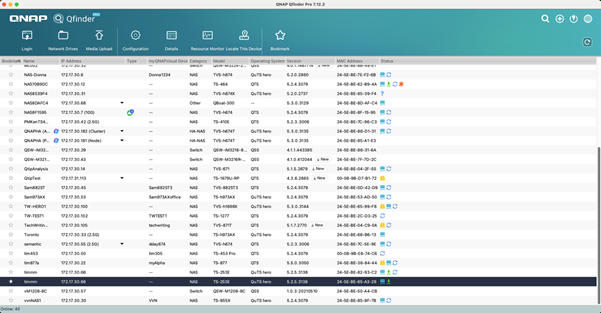
Paso 3: Apague y retire el unidades del antiguo NAS
- Apague completamente el antiguo NAS
- Retire cuidadosamente todos los discos duros
- Mantenga el orden original (use etiquetas como D1, D2, etc.)
Paso 4: Instale el unidades en el nuevo NAS
- Asegúrese de que el nuevo NAS esté apagado
- Inserte el unidades en el mismo orden que antes
- Encienda y acceda a la interfaz del sistema
Paso 5: Verifique que datos esté intacto
- EnAlmacenamiento e instantáneas, verifique si el estado de RAID muestra “Listo”
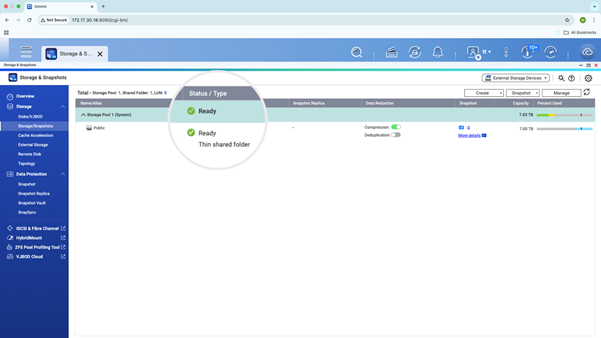
- Revise los registros del sistema en busca de errores o advertencias
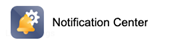
- Use File Station para examinar carpetas y archivos
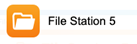
- Abra algunas fotos, vídeo o documentos para garantizar su legibilidad
Importante:Si el nuevo NAS muestra RAID como “degradado” o no puede detectar discos,no inicialice el sistema. Póngase en contacto con el soporte técnico de QNAP de inmediato
Si todo parece estar bien — ¡felicidades! Su datos se ha recuperado de forma segura.
4. ¿Tiene una copia de seguridad? ¡Mucho más fácil con HBS!
Si previamente ha realizado una copia de seguridad de su datos — en un USB unidad, en la nube o en otro NAS — eso es aún mejor.
Puede restaurar todo utilizando la aplicación Hybrid Backup Sync (HBS) de QNAP en solo unos pocos pasos.
Tres métodos comunes de restauración:
Método 1: Restaurar desde un USB externo unidad
- Conecte su USB unidad
- Abra HBS > Restaurar > Elija origen y destino
- Haga clic en “Iniciar restauración”
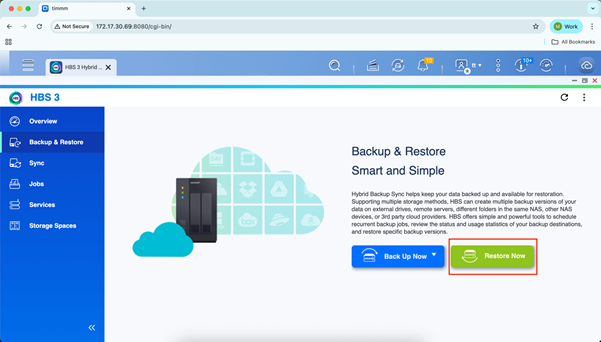
Método 2: Restaurar desde la nube (myQNAPcloud Storage, Google unidad, OneDrive, etc.)
- Inicie sesión en su cuenta de la nube en HBS
- Agregue la conexión a la nube
- Elija la tarea de restauración y la carpeta de destino
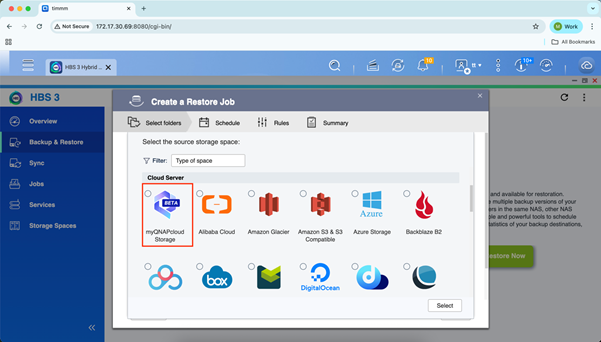
Método 3: Restaurar desde otro NAS
- Conecte el nuevo NAS al NAS de respaldo o al host de copia de seguridad remota
- Agregue una conexión remota en HBS
- Seleccione las carpetas de origen y configure la tarea de restauración
Después de la restauración, no olvide configurar nuevamente su programación y políticas de copia de seguridad para prevenir la pérdida futura de datos.
5. Los fallos de NAS ocurren — recuperar su datos es lo más importante
Un fallo de NAS es frustrante, pero recuerde:
La recuperación de datos aún es posible — y a menudo más fácil de lo que piensa.
Siguiendo esta guía, ya sea mediante la migración directa de disco o la restauración de copias de seguridad, podrá mover su datos de forma segura y volver al trabajo.
Consejo final:
Una vez que su NAS esté reparado o reemplazado, ¡configure una estrategia de copia de seguridad adecuada de inmediato!
Recomendamos seguir la regla de copia de seguridad 3-2-1 para proteger su datos de riesgos futuros.
Si no está seguro sobre algún paso, no dude en contactar con el soporte de QNAP o dejar un comentario.
No olvide guardar esta guía — podría ser un salvavidas cuando menos lo espere.